华为手机屏幕下方的三大导航键,你设置对了吗?超详细教程等你来学!
华为手机屏幕下方的三个键如何设置

华为手机的屏幕下方通常配备了三个重要的虚拟按键,它们分别是返回键、主页键和最近任务键。这三个按键在日常使用中极为频繁,因此合理设置和了解其功能对于提升手机使用体验至关重要。本文将详细介绍如何对这三个按键进行设置,帮助用户根据个人喜好和需求,灵活调整导航方式。
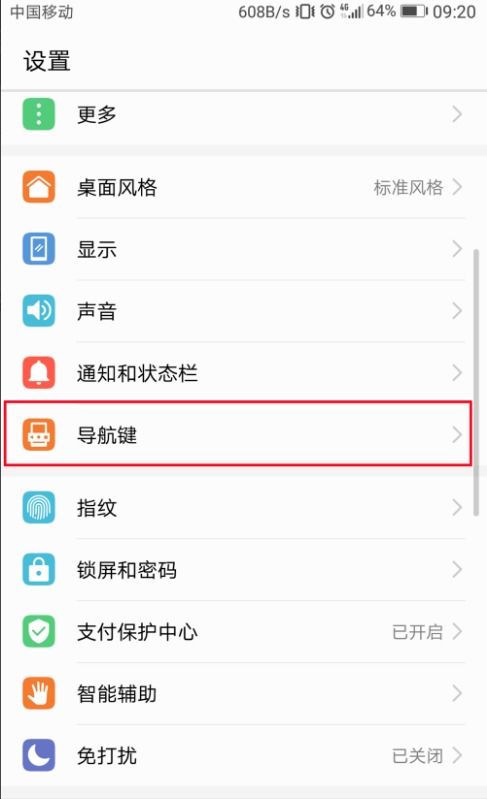
一、了解三个按键的基本功能
1. 返回键
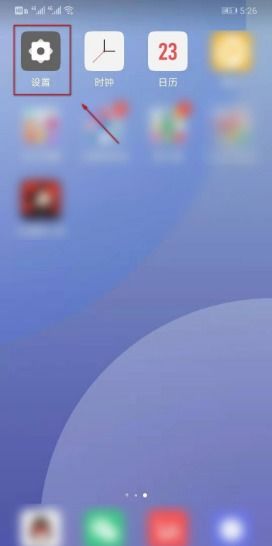
返回键主要用于返回上一个操作界面。当你在使用某个应用程序时,如果需要回到上一个页面或退出当前界面,只需轻按此键即可。通常情况下,返回键位于屏幕的左下角,图标为一个左箭头,直观表示返回的动作。
2. 主页键
主页键用于快速返回手机的主界面。当你正在浏览多个应用程序或页面,想要回到手机的主屏幕时,只需按下主页键即可。该键通常位于屏幕的中央位置,图标为一个圆形,代表家的概念,即回到起点。
3. 最近任务键
最近任务键用于查看当前正在运行的应用程序列表,并允许用户在这些应用程序之间快速切换。当你按下此键时,屏幕上会显示一个多任务管理界面,列出所有正在运行的应用。你可以在此界面上选择想要打开的应用程序,或者通过滑动关闭不需要的应用,以释放内存。通常,最近任务键位于屏幕的右下角,图标为一个方形,表示打开或查看多任务界面。
二、设置步骤详解
要设置华为手机屏幕下方的三个按键,你需要进入手机的设置界面,并找到导航栏或系统导航方式的选项。以下是详细的设置步骤:
1. 解锁并进入设置界面
首先,解锁你的华为手机,然后找到并点击“设置”图标,进入手机的设置界面。在EMUI 9.0及更高版本中,你可能需要滑动屏幕或搜索来找到“系统和更新”选项,然后进入“系统”子菜单。在EMUI 8.0或更早版本中,直接进入“系统”设置即可。
2. 选择导航方式
在系统设置中,找到“系统导航方式”或“导航栏”选项。这里会列出多种导航方式供你选择,包括传统的三键导航、手势导航以及悬浮导航等。
传统三键导航:如果你习惯使用返回、主页和最近任务键的传统布局,可以选择“三键导航”或“带虚拟键的导航栏”。
手势导航:如果你希望获得更大的屏幕显示区域,并享受更流畅的操作体验,可以选择“手势导航”或“全面屏手势”。手势导航允许你通过屏幕边缘的手势来执行返回、主页等操作。
悬浮导航:此外,华为手机还提供了悬浮导航功能,通过一个小圆点来实现返回、主页和多任务等操作,适合单手操作或特定使用场景。
3. 自定义设置
如果你选择了手势导航,可以在“全面屏手势”设置中进一步自定义手势操作。例如,你可以设置从屏幕底部向上滑动为返回主页,从屏幕左侧或右侧向内滑动为返回上一级,以及从屏幕底部边缘向上滑动并停留一段时间为查看最近任务等。
如果你希望在某些时候隐藏导航栏以获得更大的屏幕视野,可以开启“导航栏可隐藏”功能。在导航栏设置中找到“导航栏可隐藏”选项并勾选,然后通过点击导航栏左侧的“向下箭头”或使用特定的手势来隐藏导航栏。需要时,从屏幕底部向上滑动即可重新呼出导航栏。
4. 调整和备份
在设置完成后,你可以根据自己的使用习惯对按键或手势进行微调。同时,建议在进行重大设置更改之前备份手机数据,以防意外情况发生。虽然导航栏设置的更改一般不会影响手机数据的完整性,但备份总是一个好习惯。
三、使用技巧与注意事项
1. 熟练使用返回键
在使用返回键时,要注意不要误触或频繁点击。有些应用程序在返回时会进行提示或确认操作,因此要确保你的意图明确。
2. 高效利用主页键
主页键是快速回到主界面的重要工具。当你完成某个应用程序的操作后,按下主页键即可迅速返回主屏幕,开始新的任务或查看其他应用。
3. 合理利用最近任务键
最近任务键不仅可以帮助你查看当前正在运行的应用程序,还可以让你快速切换或关闭不需要的应用。合理利用这一功能可以显著提高你的工作效率和手机性能。
4. 尝试新的导航方式
如果你对传统的三键导航感到厌倦或想要尝试新的操作体验,不妨尝试一下手势导航或悬浮导航。这些新的导航方式可能会给你带来不同的惊喜和便利。
总之,华为手机屏幕下方的三个按键是日常使用中不可或缺的重要工具。通过合理设置和调整这些按键的功能及布局方式,你可以显著提升手机的使用体验和工作效率。希望本文能够帮助你更好地了解和掌握这些设置
新锐游戏抢先玩
游戏攻略帮助你
更多+-
03/04
-
03/04
-
03/04
-
03/04
-
03/04











